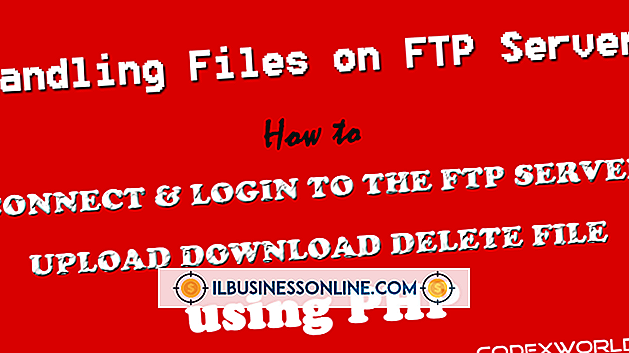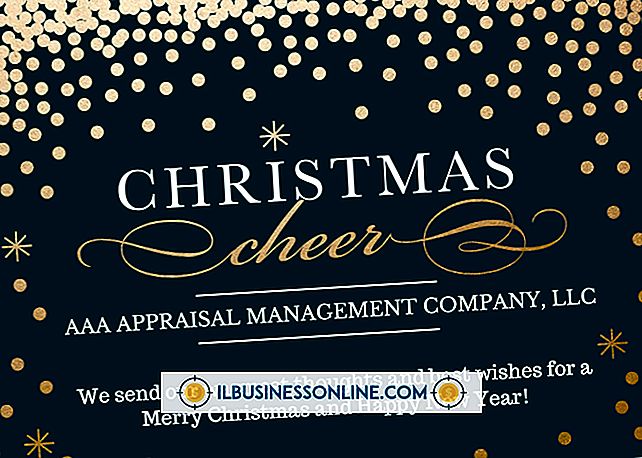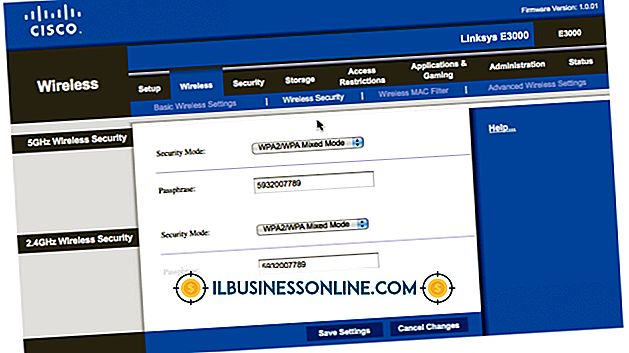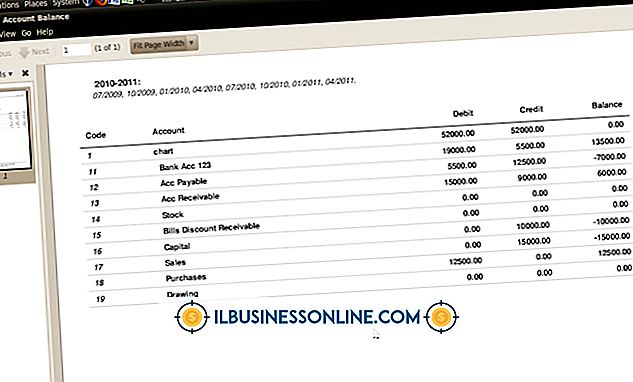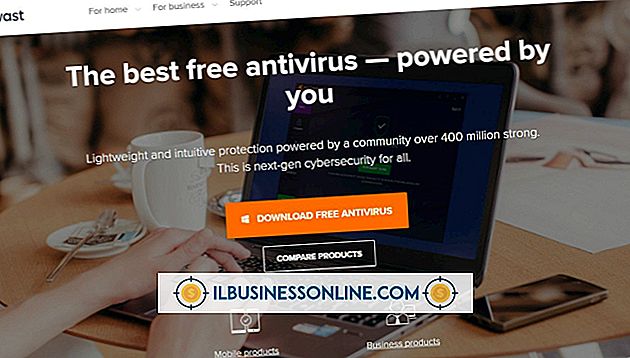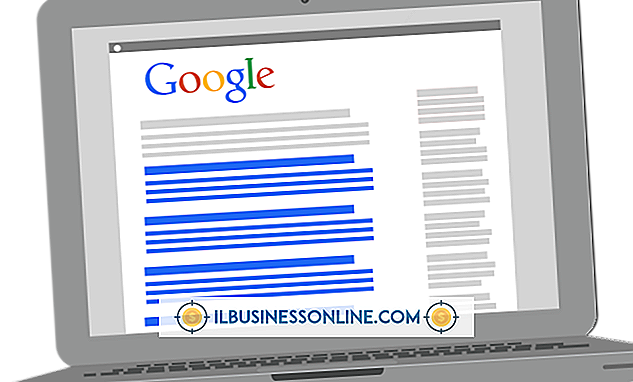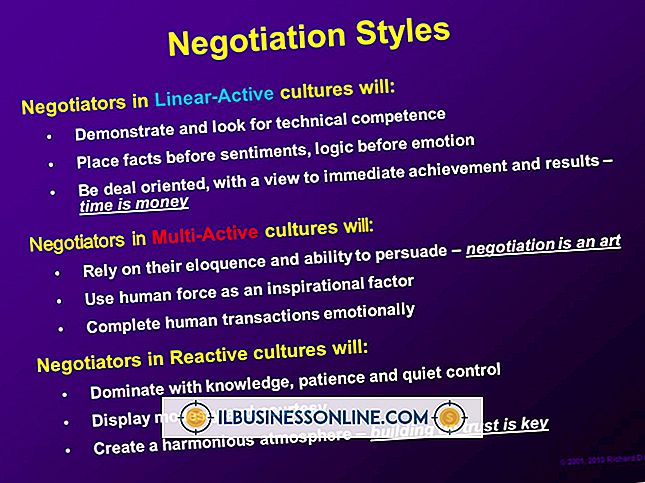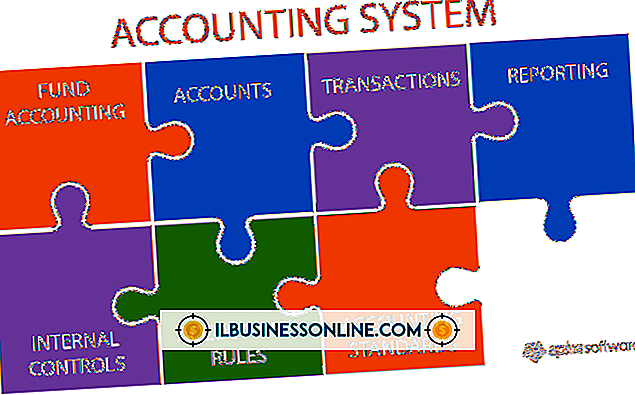Cách sử dụng Báo cáo logic trong Excel

Các câu lệnh logic trong Microsoft Excel cho phép bạn kiểm tra nội dung của các ô để xem chúng có đáp ứng tiêu chí của bạn không. Ví dụ: nếu bảng tính liệt kê các số liệu bán hàng, bạn có thể sử dụng các câu lệnh logic Excel để xác định xem các giá trị ô có vượt quá ngưỡng nhất định hay không, trên đó nhân viên bán hàng của bạn kiếm được hoa hồng. Cột thứ hai có thể tính toán hoa hồng cho mỗi lần bán nếu tuyên bố logic đầu tiên xác định rằng việc bán hàng kiếm được hoa hồng. Các câu lệnh logic sử dụng hàm "IF", hiển thị một kết quả nếu các ô đáp ứng các tiêu chí nhất định và một kết quả khác nếu chúng không có.
1.
Nhập công thức sau vào một ô Excel:
= IF (Trang tính 1! F3 = 8, "Đúng", "Sai")
2.
Thay thế "Sheet1! F3" bằng địa chỉ của ô bạn muốn kiểm tra. Ví dụ: để kiểm tra ô A1, thay đổi công thức thành:
= IF (A1 = 8, "Đúng", "Sai")
3.
Thay thế "= 8" bằng bài kiểm tra logic mà bạn muốn áp dụng. Ví dụ: để kiểm tra xem giá trị của ô A1 có lớn hơn 10.000 hay không, hãy thay đổi công thức thành:
= IF (A1> 10000, "Đúng", "Sai")
4.
Thay thế "Đúng" bằng giá trị mà bạn muốn xuất hiện nếu ô vượt qua bài kiểm tra logic. Ví dụ: để in "Có", hãy thay đổi công thức thành:
= IF (A1> 10000, "Có", "Sai")
5.
Thay thế "Sai" bằng giá trị mà bạn muốn xuất hiện nếu ô không thực hiện kiểm tra logic. Ví dụ: để in "-, " thay đổi công thức thành:
= NẾU (A1> 10000, "Có", "-")